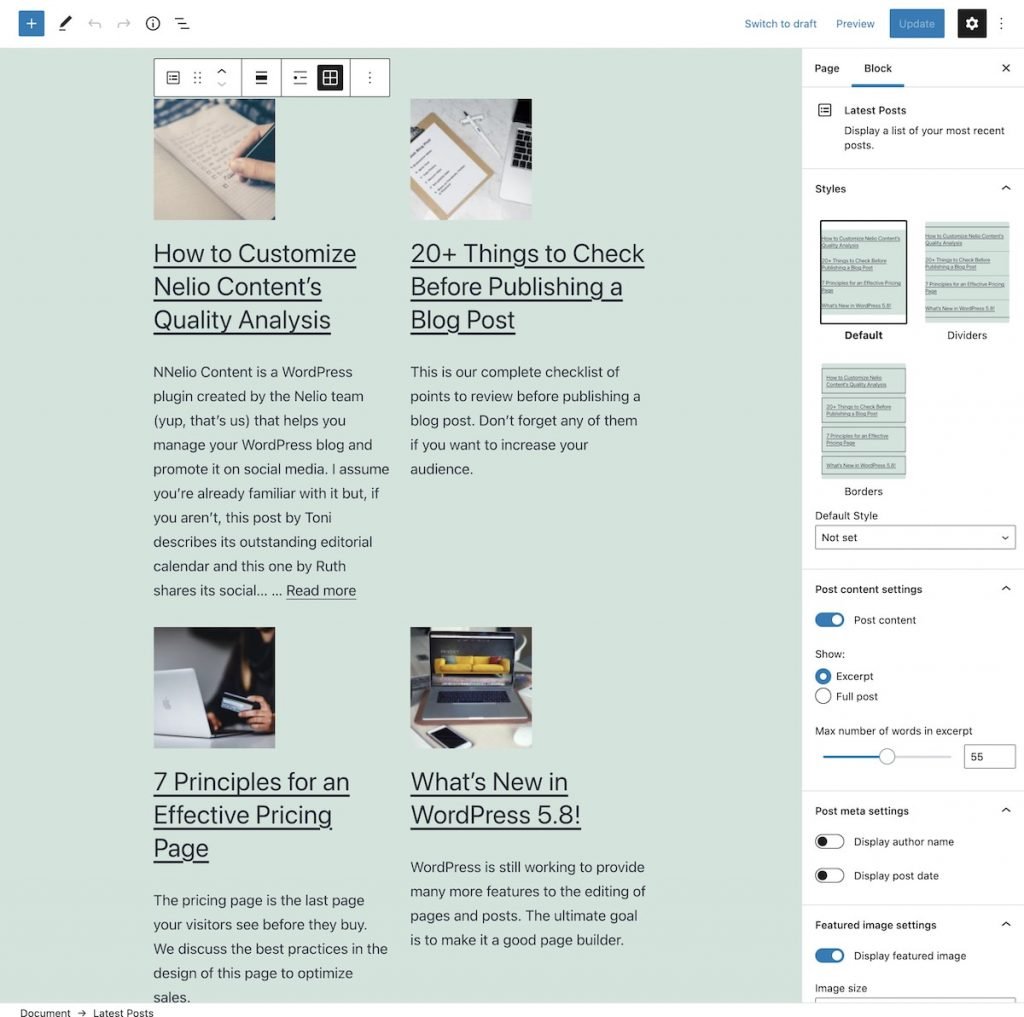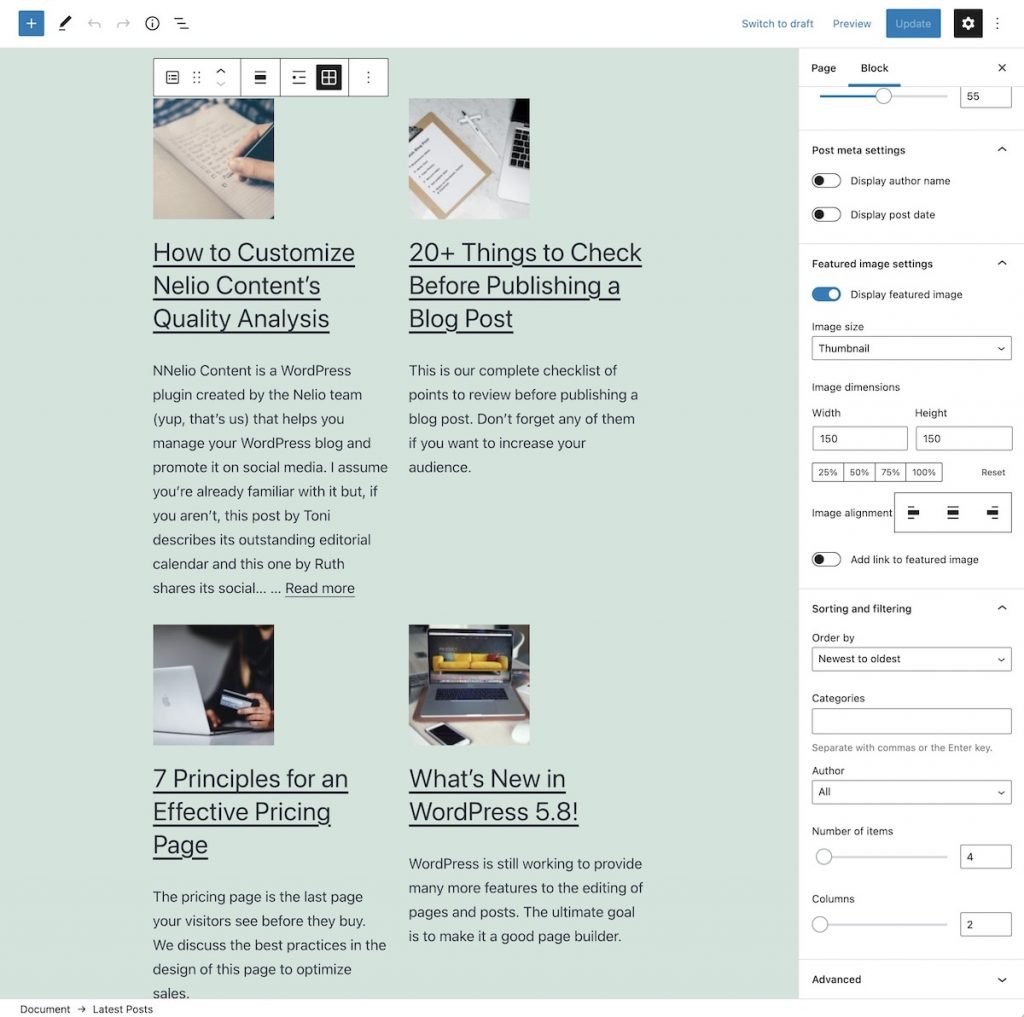¿Qué sucede con la edición completa del sitio en WordPress 5.8?
Publicado: 2021-07-29A finales de 2020 en el Estado de la Palabra, Matt Mullenweg nos presentó, como cada año, las novedades del editor de bloques que llegarían con las nuevas versiones de WordPress en 2021.
Matt nos dijo que uno de los objetivos de este año era cambiar la experiencia del usuario al crear sitios web de WordPress: la idea era que terminaríamos creando no solo publicaciones y páginas, sino toda la web, usando bloques. Es decir, también podríamos crear menús de navegación, barras laterales con widgets, plantillas, etc., desde el mismo editor de bloques de WordPress. Llamó a esta idea Edición de sitio completo (FSE) y fue el objetivo principal de la Fase 2 de Gutenberg.
Edición completa del sitio no es más que un término colectivo para un conjunto de proyectos en desarrollo para lograr esta nueva experiencia. Josepha Haden anunció en abril de este año que se incluye una primera versión de Full Site Editing en la versión 5.8 de WordPress, cuyo lanzamiento estaba previsto para julio de 2021.
La edición completa del sitio es una colección de proyectos y juntos representan un gran cambio, posiblemente demasiado para un solo lanzamiento. El contexto más importante para compartir es que no se envía como la experiencia predeterminada completa para los usuarios . Uno de los comentarios más claros del proceso de fusión de la Fase Uno fue que no hubo tiempo suficiente para que nuestros extensores (agencias, autores de temas, desarrolladores de complementos, creadores de sitios, etc.) se prepararan para los próximos cambios.
Con eso en mente, este proceso de combinación no será un interruptor de encendido/apagado. El enfoque ahora no está en una experiencia de usuario completa y matizada, sino más bien en una versión beta pública abierta dentro de WordPress 5.8.
Crear un núcleo de WordPress por Josepha Haden
Josepha aclaró que WordPress 5.8 no incluye todos los proyectos que forman parte del FSE pero algunos de los que nos han llegado sí implican un cambio en la forma en que trabajaremos en WordPress. Ya les comenté sobre algunas de las nuevas funciones que se incluirían en WordPress 5.8, como la capacidad de editar imágenes y agregar filtros de duotono, transformaciones de bloques y el bloque del menú de navegación. También comenté la opción de diseñar plantillas desde el propio editor de bloques.
En esta publicación veremos más de las funciones incluidas en el proyecto de edición completa del sitio que ya hemos integrado en esta nueva versión de WordPress 5.8. Tenga en cuenta que hay otras funciones de Edición completa del sitio que están en desarrollo y si desea probarlas, tiene la opción de instalar la última versión que se está desarrollando siguiendo las instrucciones que se explican aquí.
Tabla de contenido
- Modo de edición de plantilla
- Activar edición de plantillas
- Crear y editar una plantilla
- Bloques temáticos
- Último bloque de publicaciones
- Query Loop y Post List Blocks
- Vista de la lista
- resumiendo
Modo de edición de plantilla
Una de las primeras herramientas de edición completa del sitio que viene con WordPress 5.8 es el editor de plantillas. El editor de plantillas es un modo especial disponible en el editor de publicaciones que le permite crear, asignar y editar plantillas de bloques para publicaciones y páginas específicas.
Activar edición de plantillas
No te decepciones si después de instalar esta versión no encuentras por ningún lado la opción de editar plantillas. De manera predeterminada, esta opción está deshabilitada para cualquier tema, pero los temas pueden optar por habilitarla con la siguiente línea agregada a su archivo functions.php .
add_theme_support( 'block-templates' );
Eso es lo que he hecho en el tema Twenty Twenty-One para poder decirte cómo funciona.
Crear y editar una plantilla
Lo primero que encontramos en la barra lateral derecha para editar una página o publicación es la opción de crear una nueva plantilla.
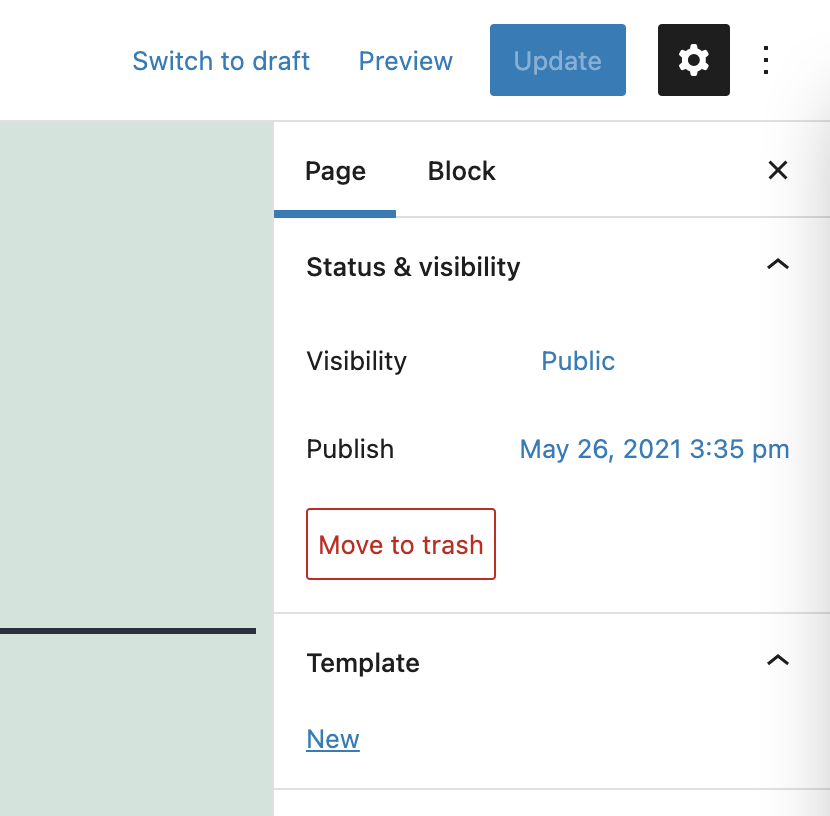
Tras pulsar en el enlace «New» , aparecerá una ventana emergente en la que deberás indicar el nombre de la plantilla que vas a crear.
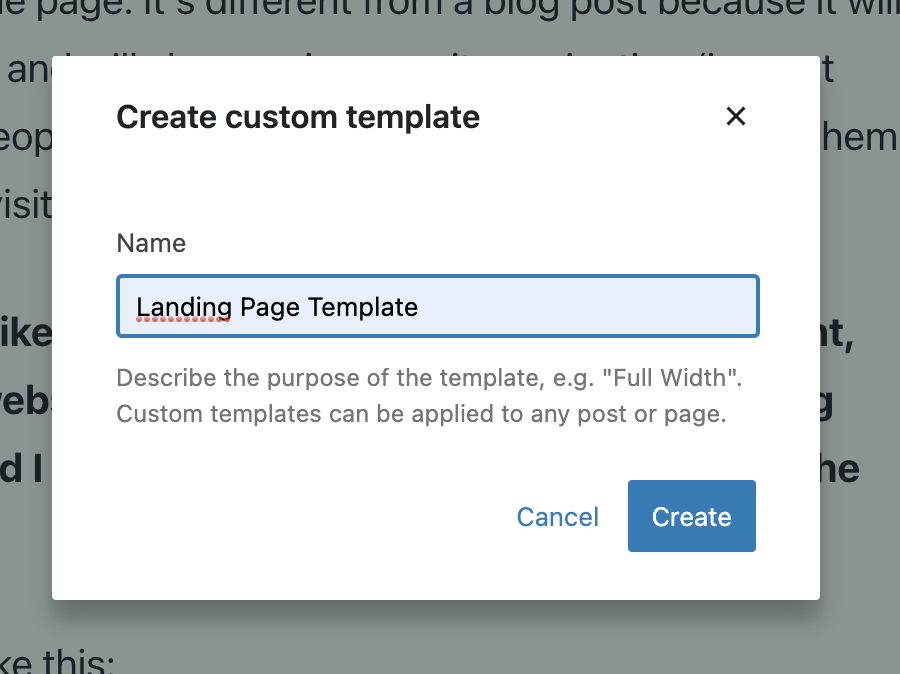
Después de hacer clic en el botón «Create» , ya estás en el editor de plantillas, que es muy similar al editor de bloques que ya conoces con algunas pequeñas diferencias.
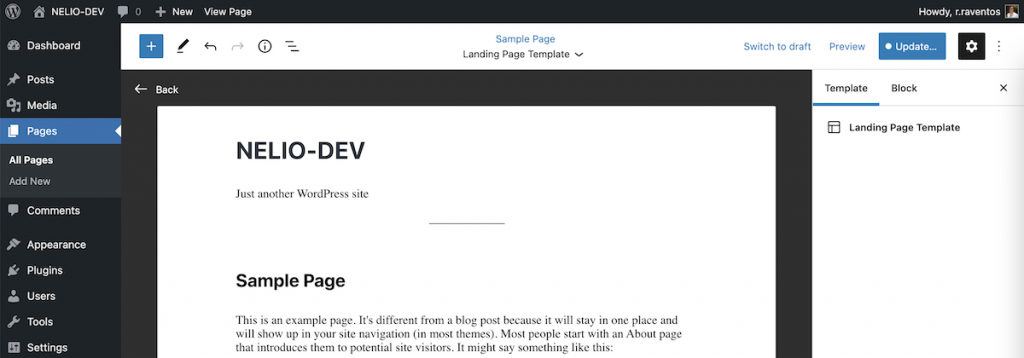
Como puedes ver en la imagen, en la barra superior encontramos el nombre de la plantilla que estamos editando y el botón para actualizar la plantilla, ahora tiene un punto a la izquierda para que en todo momento sepas que estás no actualizando la página (o publicación) sino la plantilla. Además, también tienes el enlace para volver a la página que estabas editando.
Editar la plantilla es muy similar a editar una página o publicación. Puedes añadir los bloques y patrones que quieras de la misma forma que lo has hecho siempre con el editor de bloques. Aunque ahora, como os contaré más adelante, tenemos algunos bloques temáticos nuevos que pueden ser especialmente útiles a la hora de editar plantillas.
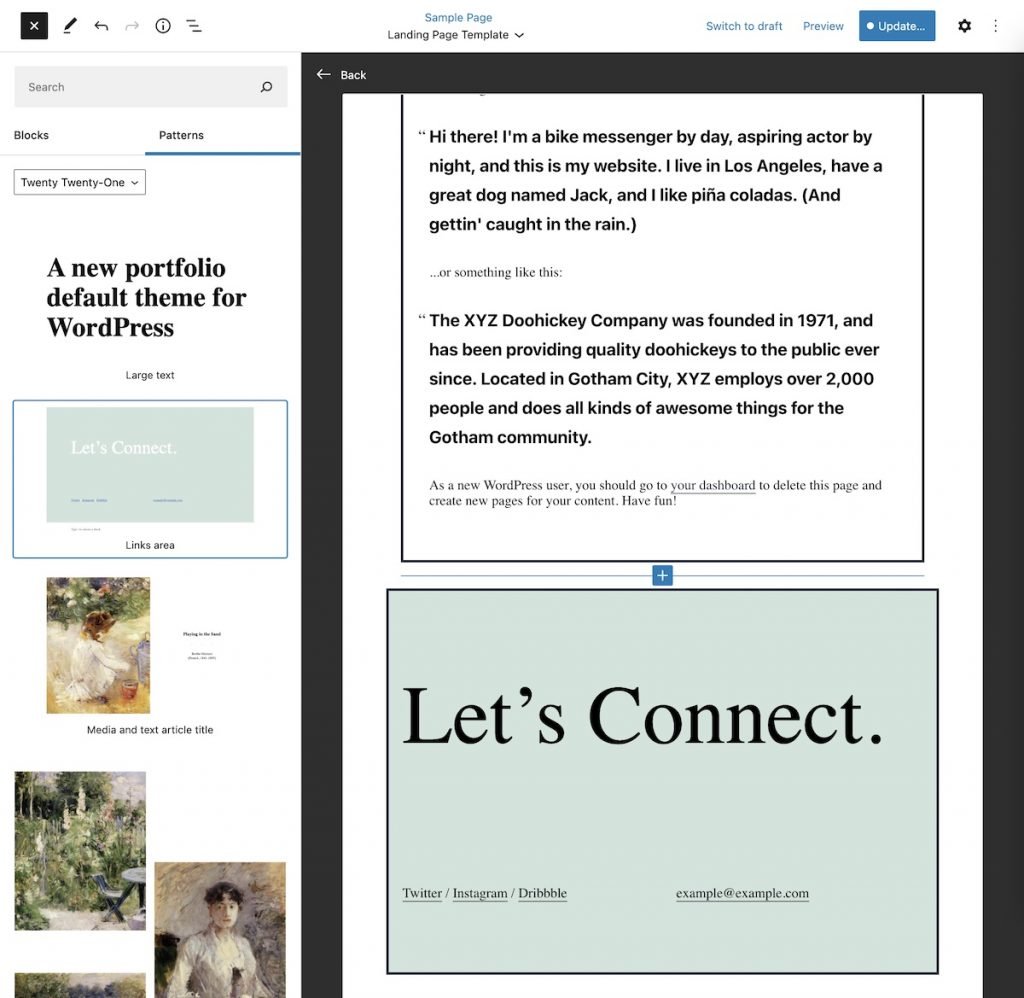
Una vez que hayas realizado todos los cambios que creas necesarios, simplemente guárdalo y verás como te avisa de las páginas que pueden verse afectadas por los cambios en la plantilla.

Y listo, puedes asignar la nueva plantilla creada a todas las páginas que quieras. Esta plantilla se habrá guardado en la base de datos como un tipo de publicación personalizada llamado wp_template . Además, en el futuro también tendrás disponible la plantilla para poder exportarla o importarla a cualquier otra web como quieras (por ahora, solo tienes esta funcionalidad si tienes instalado el plugin de Gutenberg).
Bloques temáticos
La edición de plantillas, como dije antes, nos ha llegado con un nuevo conjunto de bloques de WordPress que son particularmente útiles para crear plantillas y temas. Son los siguientes:
- logotipo del sitio
- Lema del sitio
- Título del sitio
- Título de la entrada
- Publicar Contenido
- Fecha de publicación
- Extracto de la publicación
- Publicar imagen destacada
- Publicar categorías
- Publicar etiquetas
- Cerrar sesión
- Últimos comentarios
- Últimas publicaciones
- Bucle de consulta / Lista de publicaciones
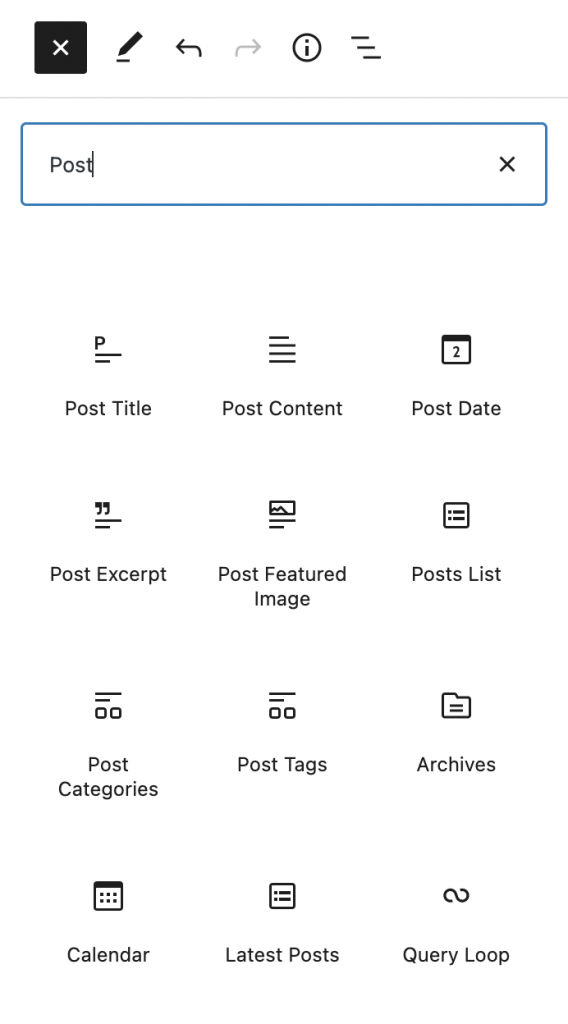
Para cada uno de estos bloques, puede modificar sus características como cualquier otro bloque.

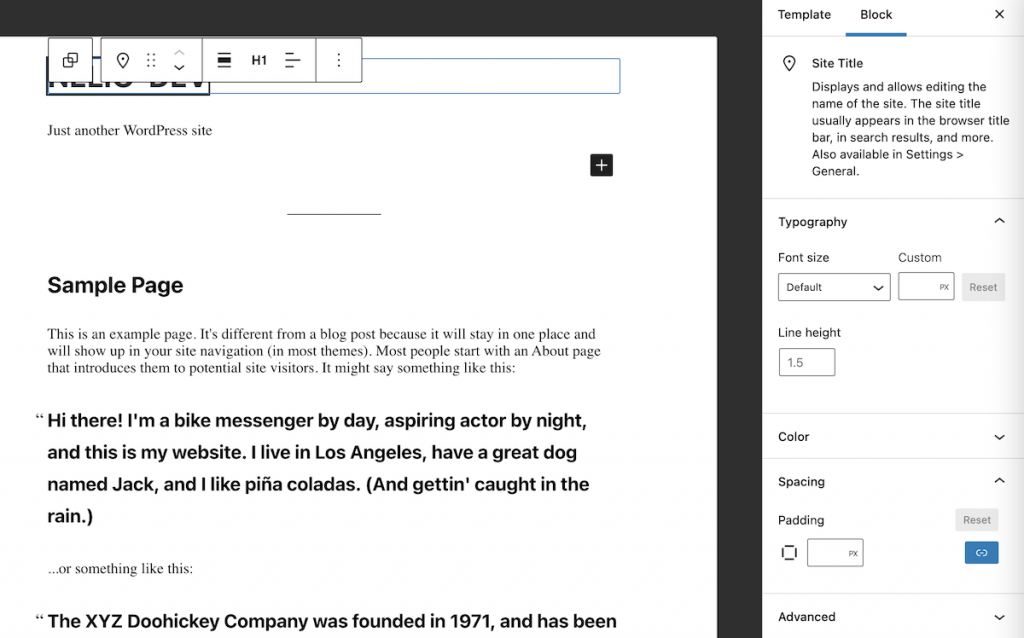
Edición del bloque de título del sitio en WordPress. 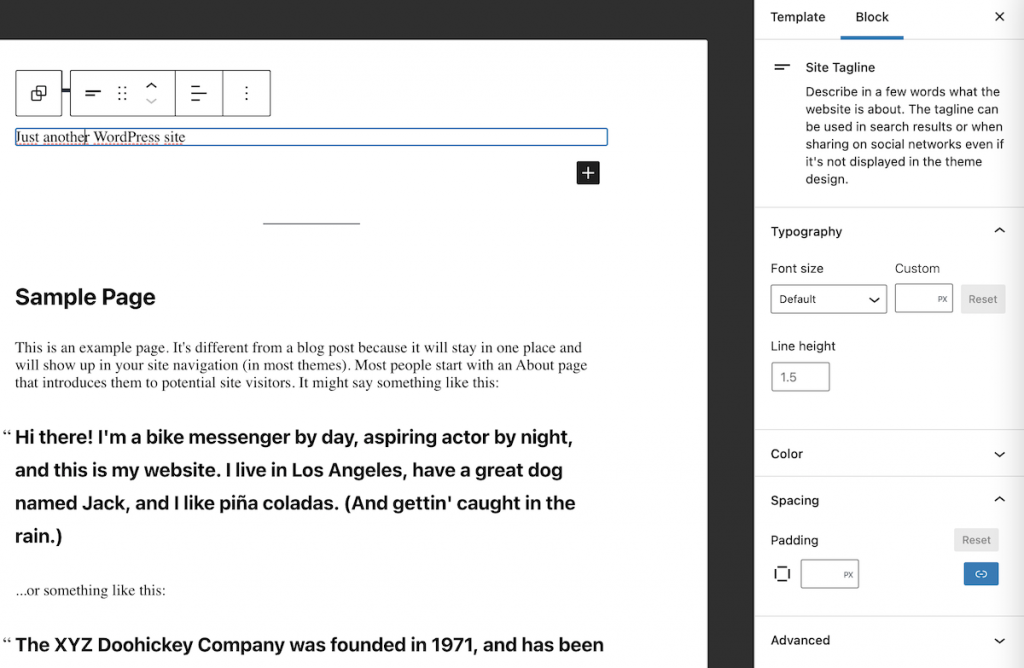
Edición del bloque de eslogan del sitio en WordPress.
Las características de cada uno de ellos son muy intuitivas y no creo que requieran mayor explicación, pero sí me parece interesante entrar en detalle en tres tipos de bloques un poco más complejos: Latest posts , Query loop y Lista de publicaciones . Estos tres tipos de bloques se pueden agregar tanto en una plantilla como en una publicación o página.
Último bloque de publicaciones
Si inserta un último bloque de publicación, verá que tiene muchas características que puede definir para mostrarlas.
Puede seleccionar tres estilos de visualización diferentes para las publicaciones, ya sea que desee que se muestre la descripción o la publicación completa, el número máximo de palabras, el autor, la fecha de publicación y la imagen destacada (el tipo, el tamaño, la alineación y el enlace). al puesto). También puedes ordenarlas alfabéticamente o por fecha de publicación en orden creciente o decreciente, o filtrar las publicaciones que se muestran por categoría. Por último, también puedes indicar el número de publicaciones que quieres mostrar y en cuántas columnas.
Query Loop y Post List Blocks
El bloque de bucle de consulta le permite mostrar una lista de publicaciones, páginas o cualquier otro tipo de publicación personalizada con diferentes estilos y puede aplicar filtros según el tipo de contenido que se muestra.

Como puedes ver en la imagen de arriba, primero puedes seleccionar en la barra lateral izquierda, el estilo en el que queremos que se muestre el contenido. En caso de que haya seleccionado el estilo estándar, puede seleccionar la vista de carrusel o de cuadrícula. Y en el caso del carrusel, puede seleccionar entre diferentes variaciones de visualización y elegir entre diferentes combinaciones sobre si desea mostrar el título, la fecha, el extracto y/o la imagen.
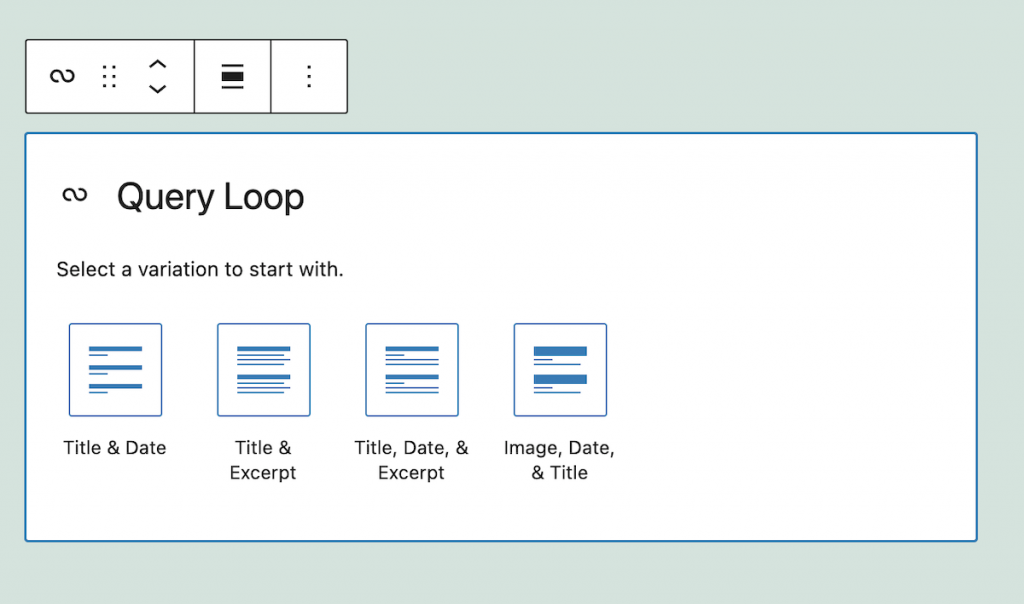
Una vez seleccionado, se habrá creado un bloque tipo plantilla de contenido que contendrá los diferentes subbloques seleccionados. Y sea cual sea la variación que haya elegido, puede agregar y/o eliminar los bloques temáticos y realizar los cambios que desee en cada uno de los bloques dentro del bloque de la lista de contenido para adaptarlo a sus preferencias.
También tienes un conjunto de propiedades del bucle de consulta que también puedes parametrizar como los colores del bloque, el tipo de contenido que quieres mostrar, el orden en que se muestra el contenido y los filtros que puedes aplicar dependiendo de el contenido que ha seleccionado.
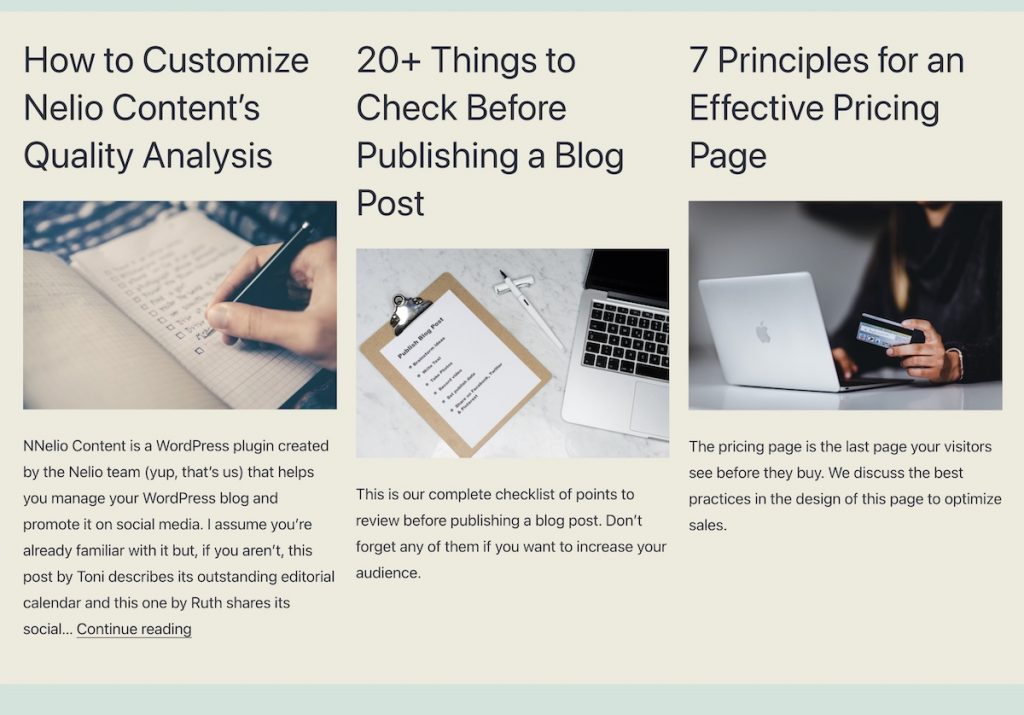
De esta forma, puedes añadir rápidamente una sección del contenido que tienes en el blog o cursos, etc. en cualquier plantilla o página sin salir nunca del editor de bloques.
Vista de la lista
Otra función de edición completa del sitio que ahora está disponible en WordPress 5.8 es la vista de lista. En la barra superior del menú de edición de una página o entrada, ahora encontramos el icono de vista de lista a la derecha del icono con la «i». Al hacer clic en él, se muestra una barra lateral con la estructura de los diferentes bloques que componen el contenido que estamos editando. Y se resalta el bloque en el que nos encontramos.

Esta vista de lista le permite navegar rápidamente a través de los diferentes bloques de contenido. Si coloca el mouse sobre cualquier bloque de la lista, accederá al contenido de ese bloque.
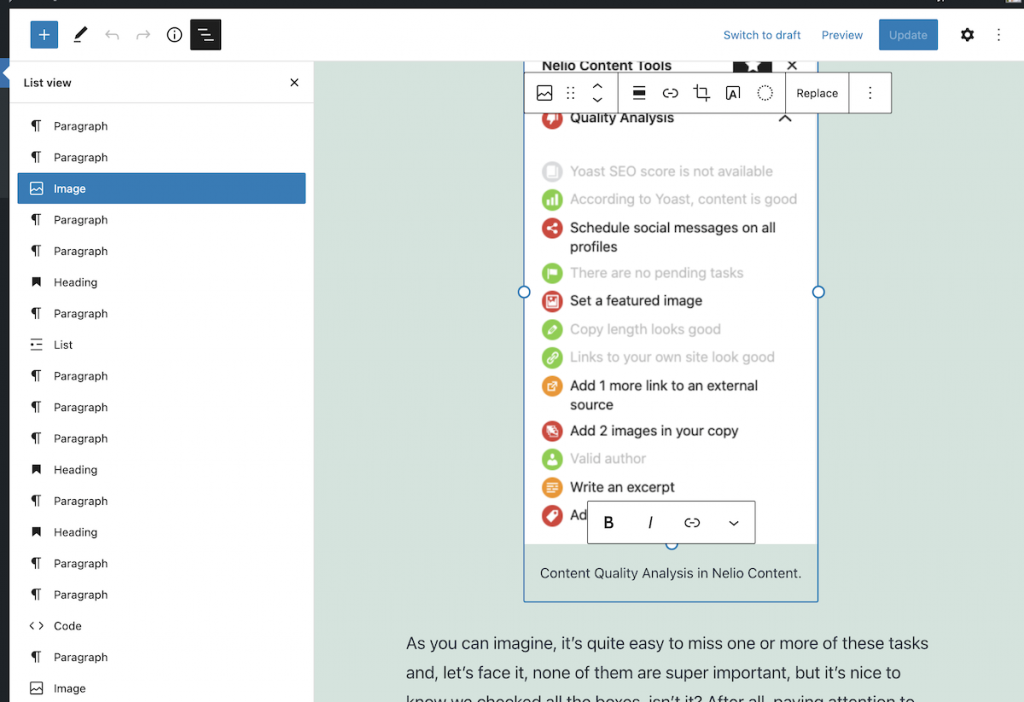
Una propiedad muy útil de esta vista de lista es que también se muestran los anclajes HTML que agrega al contenido.

Esto le facilita comprobar en cualquier momento si le faltan anclajes HTML y los está llamando con el nombre correcto.
resumiendo
WordPress 5.8 ha marcado un hito en el camino hacia la edición completa del sitio. Junto con algunas de las características que ya expliqué que nos iban llegando, vemos que poco a poco nos vamos acercando al objetivo de poder desarrollar nuevos sitios web sin escribir código.
Todavía encontramos que algunas funciones a veces fallan y deben mejorarse, pero este es un proyecto de código abierto donde la participación de todos hará posible que WordPress se convierta en la plataforma favorita para los sitios web.
¿Has decidido instalar esta versión de WordPress? Nos encantaría que compartieras tu experiencia.
Imagen destacada de Andrew Neel en Unsplash.